消框
利用該模式,可以消除影印不同類型的原稿時出現的陰影和線條。「消框」有三種類型:[原稿消框]、[書本消框]和[消除裝訂痕跡]。
須知 |
確保將原稿放置到原稿台玻璃上。若將帶有裝訂孔的原稿放入送稿機,可能會損壞原稿。將原稿放置到原稿台玻璃上。 |
原稿消框
若原稿尺寸小於所選紙張尺寸,該模式能消除在影本四周出現的黑邊和黑框線。也可以使用該模式在掃描影像的四周建立空白邊。
未選擇「原稿消框」 | 選擇了「原稿消框」 | ||
 |  | 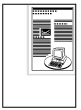 | 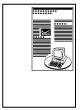 |
1.
按  →[影印]。
→[影印]。
 →[影印]。
→[影印]。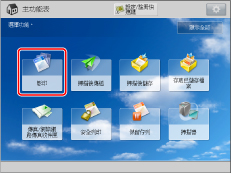
2.
按[選項]→[消框]。
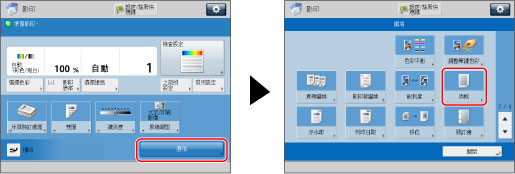
3.
按[原稿消框]。
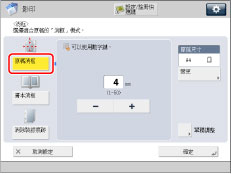
要指定原稿尺寸,按[變更]→選擇尺寸→按[確定]。
須知 |
只能為觸控面板顯示螢幕上顯示的原稿尺寸設定「原稿消框」模式。 |
4.
設定「消框」寬度。
若要將四邊全部設定為相同寬度:
按[-]或[+]設定「消框」的寬度。
若要分別設定各邊的寬度:
按[單獨調整]。
選擇所需的邊→按[-]或[+]分別設定各自的「消框」寬度。
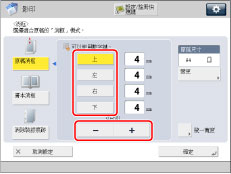
若要返回為四邊設定相同距離的螢幕,請按[統一寬度]。
5.
按[確定]→[關閉]。
消除裝訂痕跡
將書本或裝訂原稿的對開頁影印到一張紙上時,該模式可以消除出現的黑邊以及中心線和輪廓線。
未選擇「消除裝訂痕跡」 | 選擇了「消除裝訂痕跡」 | ||
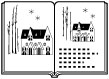 |  |  |  |
1.
按  →[影印]。
→[影印]。
 →[影印]。
→[影印]。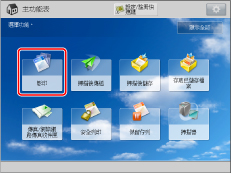
2.
按[選項]→[消框]。
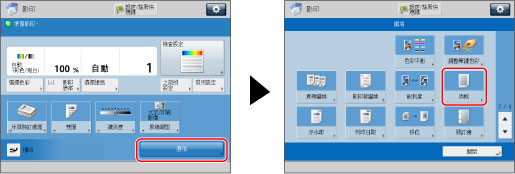
3.
按[書本消框]。
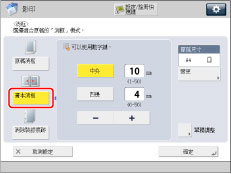
要指定原稿尺寸,按[變更]→選擇尺寸→按[確定]。
須知 |
只能為觸控面板顯示螢幕上顯示的原稿紙張尺寸設定「書本消框」模式。 |
4.
設定「消框」寬度。
若要將四邊全部設定為相同寬度:
按[中央]和[四邊]→按[-]或[+]分別設定各自的「消框」寬度。
若要分別設定各邊的寬度:
按[單獨調整]。
選擇所需的邊→按[-]或[+]分別設定各自的「消框」寬度。
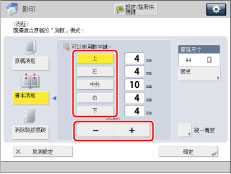
若要返回為四邊設定相同距離的螢幕,請按[統一寬度]。
5.
按[確定]→[關閉]。
消除裝訂痕跡
該模式可以消除影印時影本上出現的原稿裝訂孔的陰影。
未選擇「消除裝訂痕跡」 | 選擇了「消除裝訂痕跡」 | ||
 |  |  |  |
1.
按  →[影印]。
→[影印]。
 →[影印]。
→[影印]。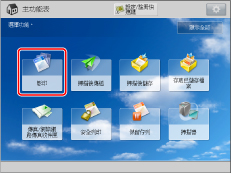
2.
按[選項]→[消框]。
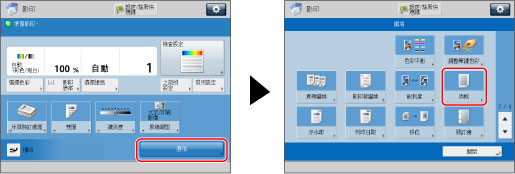
3.
按[消除裝訂痕跡]。
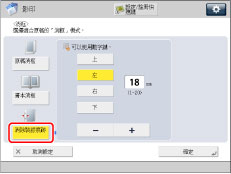
4.
指定裝訂孔的位置→按[-]或[+]分別設定各自的「消框」寬度。
指定裝訂孔的位置時,假定原稿正面向上。
5.
按[確定]→[關閉]。
須知 |
若使用[消除裝訂痕跡],則未選擇的頁邊也會消去4 mm。 |